Pages
- Bienvenue
- Modifier contacts iPhone
- Ajouter contacts iPhone
- Exporter contacts iPhone
- Grouper contacts iPhone
- Comment sauvegarder les notes de l'iPhone au PC
- Comment transférer mes contacts de mon iPhone4 à mon iPhone 5
- Exporter contacts iPhone à Gmail
- Copier notes iCloud à iPhone
- Grouper contacts iPhone
mercredi 12 décembre 2012
Sauvegarder vos contacts iPhone
vendredi 30 novembre 2012
Migrer mes contacts iPhone à Android ( Google)
Transférer les contacts de l'iPhone à Android Après l'achat d'un nouveau téléphone, l'un des plus grands mystères est de savoir comment transférer des données comme des emails, contacts, etc à partir de votre iPhone sur votre Android ou dans l'autre sens. Ne vous inquiétez pas il existe des solutions très simples pour obtenir ce fait. Voici deux d'entre elles:
Transférer les contacts de l'iPhone à Android à l'aide Gmail:
Suivez ce petit guide sur la façon de synchroniser vos contacts iPhone avec Gmail. Après la synchronisation réussie de vos contacts iPhone avec Gmail, il faut les téléchargés sur votre appareil Android:
1. Allez dans Menu -> Paramètres -> Comptes et synchronisation
2. Appuyez sur "Ajouter un compte" et sélectionnez le compte Google.
3. Remplissez Nom d'utilisateur et Mot de passe
4. Maintenant, l'enregistrement de votre compte Google va ouvrir certaines options de synchronisation. Là, vous avez la possibilité de synchroniser votre téléphone Android avec vos contacts Gmail, les courriels, Google Reader, Picasa ou Calendrier
Vos contacts ont été synchroniser à Android
Copier des contacts de l'iPhone à Android ou d'Android à l'iPhone avec Synkontact
Synkontact est un petit soft de l'iTunes Store. Au prix de 1,79 € il vous permet d'exporter et d'importer vos contacts téléphoniques à partir de votre iPhone et appareil Android. Fondamentalement, il fonctionne comme la synchronisation de vos contacts iPhone avec l'iCloud, mais le grand avantage de Synkontact, c'est que vous pouvez l'utiliser entre les différentes plates-formes mobiles. Comment transférer des contacts iPhone en utilisant Synkontact:
1.Télécharger Synkontact sur votre iPhone (ou Android téléphone)
2.Tapez sur l'application pour l'ouvrir et sélectionnez "Upload"
3.Choisissez un nom et confirmer avec "OK"
4.Il vous sera fourni avec un mot de passe. L'enregistrer et terminer le téléchargement
5.Accédez à votre téléphone Android (ou iPhone) et installer Synkontact sur la 2e dispositif
6.Ouvrez l'application, connectez-vous et appuyez sur "Télécharger"
7.Choisir "Fusionner en local" pour s'assurer qu'aucun contact éventuellement existantes seront remplacées
C'est tout. Vos contacts ont été transférés avec succès. S'il vous plaît gardez à l'esprit que l'utilisation de cette application veut dire envoyer vos contacts sur un serveur étranger (ce que vous allez également faire lorsque vous utilisez Gmail ou iCloud).vendredi 23 novembre 2012
Astuces! Grouper les contacts de votre iPhone avec des apps, logiciels
Du côté du PC, je n'es pas trouvé beaucoup de bonne solution excepté, mon fidèle programme, bah oui c'est quand mème le sujet de mon blog, CopyTrans Contacts:
- Télécharger CopyTrans Contacts, l'ouvrir avec un double-clique
- Maintenant, connecter votre iPhone au PC
- Dans quelque secondes, tous vos contacts apparaîtrons
- Dans le "carré" supérieur de gauche, vous pouvez maintenant ajouter, éditer et supprimer les groupes de contacts
- Faites un clic-droit sur votre souris, puis sélectionner "ajouter un groupe" puis nommer le comme vous désirez
- Maintenant, vous pouvez ajouter des contacts dans le groupe en faisant un simple glisser-déposer sur le groupe
Toutes vos modifications sont appliquées directement dans votre iPhone. Vous venez de créer avec succès un groupe de contact dans votre iPhone
mercredi 21 novembre 2012
Sauvegarder les notes de l'iPhone au PC
Après avoir édité vos notes de l'iPhone (voir article précédent) vous pouvez les sauvegarder dans n’importe quel dossier du PC !
Sauvegarder les notes de l’iPhone au PC- Cliquez sur le lien ci-dessus
- Téléchargez CopyTrans Contacts, extraire le fichier du .zip
- Exécutez le programme avec un double-clic sur le .exe
- C'est bon votre programme est installé, vous pouvez brancher votre iPhone au pc
Allez dans la section Notes (explication article précédent) puis sélectionnez les notes que vous désirez sauvegarder, puis cliquez sur exporter sélectionnés bouton en haut! Choisissez le dossier dans lequel vous allez sauvegarder vos notes, et cliquez sur OK !!
Voilà vos notes ont été sauvegardées dans un dossier que vous avez choisi, facile!
mardi 20 novembre 2012
Comment editer les notes de l'iPhone
Pour avoir une meilleure visibilité et plus de facilité à éditer les notes de l'iPhone, je vous invite à le faire depuis votre PC à l'aide évidement de CopyTrans Contacts!!!
Les étapes de téléchargement et installation pour CopyTrans Contacts: Editer les notes de mon iPhone facilement
- Cliquez sur le lien ci-dessus
- Télécharger CopyTrans Contacts, une petite fenêtre s'ouvre le fichier est compressé (zip) acceptez -le et enregistrez-le dans le dossier souhaité
- Cliquez deux fois sur le zip pour ouvrir et deux fois sur le exe pour le lancer (glisser sur votre bureau )
- C'est bon votre programme est installé, vous pouvez branchez votre iphone au pc
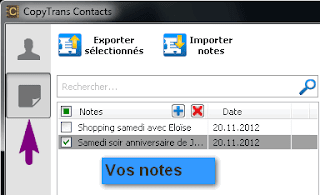
Maintenant, vous pouvez éditer votre note comme vous le désirez
Une fois que vous avez terminé, cliquez sur "Appliquer changements"
lundi 19 novembre 2012
Comment effacer les contacts de l'iPhone
Si vous avez plusieurs contacts que vous ne désirez plus avoir dans votre iPhone, que vous désirez les supprimer mais ça vous embête de devoir les supprimer un à un, lisez mon tutoriel!
Les étapes de téléchargement et installation pour CopyTrans Contacts: Comment effacer les contacts de l'iPhone en même temps
- Cliquez sur le lien ci-dessus
- Télécharger CopyTrans Contacts, une petite fenêtre s'ouvre le fichier est compressé (zip) acceptez -le et enregistrez-le dans le dossier souhaité
- Cliquez deux fois sur le zip pour ouvrir et deux fois sur le exe pour le lancer (glisser sur votre bureau )
- C'est bon votre programme est installé, vous pouvez branchez votre iphone au pc
- Vos contacts se trouve dans le programme sur votre gauche, cochez les contacts que vous désirez supprimer de votre iPhone
- Cliquer sur la petite crois rouge en dessus des contacts pour les supprimer
- Voilà tous vos contacts ont été supprimés en même temps.
Mes autres astuces:
Comment transférer les contacts de l'iPhone4 à l'iPhone5
Comment modifier les contacts iPhone
Comment exporter contacts iPhone
Comment ajouter les contacts iPhone
Comment sauvegarder les notes de l'iPhone au PC
Comment grouper contacts iPhone
Comment transférer mes contacts iPhone à Gmail
jeudi 29 mars 2012
Bienvenue sur le Blog "Sauvegarder Contacts iPhone"
Comment sauvegarder vos contacts iPhone dans Gmail!
Les nouvelles fonctionnalités de CopyTrans Contacts arrivent, et voici le tutoriel que j'ai choisi pour vous, pour cette première page!! Sauvegarder vos contacts iPhone à Gmail
- Cliquez sur le lien ci-dessus
- Télécharger CopyTrans Contacts, une petite fenêtre s'ouvre le fichier est compressé (zip) acceptez -le et enregistrez-le dans le dossier souhaité
- Cliquez deux fois sur le zip pour ouvrir et deux fois sur le exe pour le lancer (glisser sur votre bureau )
- C'est bon votre programme est installé, vous pouvez branchez votre iphone au pc
Cliquez sur "Exporter sélectionnés " sélectionner le dossier dans lequel vous voulez sauvegarder vos contacts iPhone, cliquer sur Ok et choisissez le format de sauvegarde Gmail.
Une nouvelle fenêtre s'ouvre, il faut aller chercher vos contacts sauvegardés "Parcourir" , ensuite cliquez sur OK!
Voilà, vos contacts ont été sauvegardé dans Gmail!
Mes autres astuces CopyTrans Contacts:
Ajouter contacts iPhone facilement
Exporter contacts iPhone
Grouper contacts iPhone
Sauvegarder les notes de l'iPhone
Transférer contacts iPhone4 à l'iPhone5
Modifier contacts iPhone
















